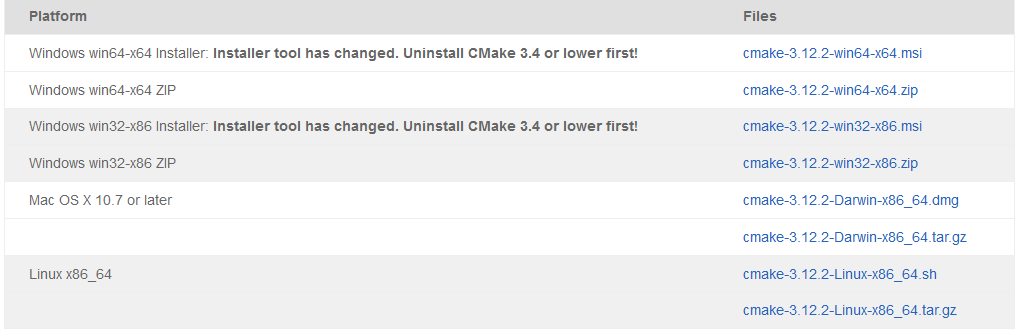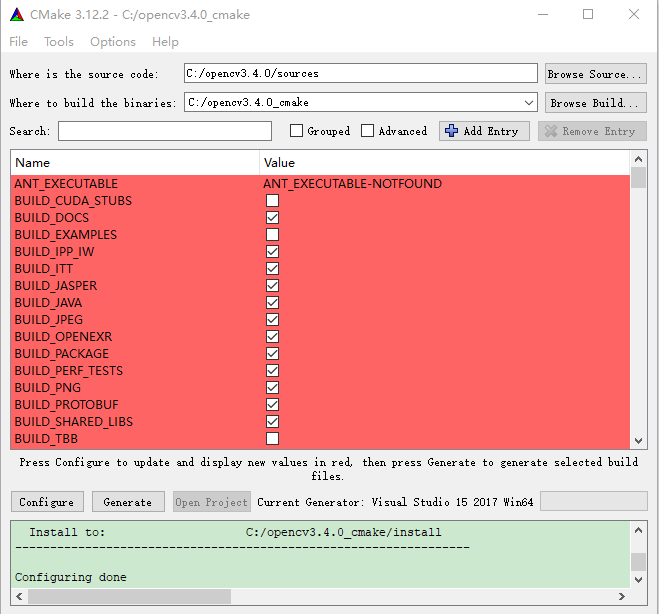matlab + c/c++ opencv 混合编程
%%%%%%%%%%%%%%%%%%%%%%%%%%%%%%%%%%%%%%%%%%
辛苦原创所得,转载请注明出处
%%%%%%%%%%%%%%%%%%%%%%%%%%%%%%%%%%%%%%%%%%
在配置前可以在matlab里输入 mex -setup 来看下环境,检测vs结果有网友说跟是否正版有关,本人也不是很清楚。
这里要说明的是安装很新版本matlab的时候,当破解文件拷贝完后仍然出现出现error -8错误无法启动,那是因为windows系统的问题,可以用windows 易升来对系统进行升级,然后就可以运行了,这块自己耗掉了好长时间。
有些matlab里会显示如下(matlab 2017a盗版),我电脑里有vs 2010和vs 2015,但是都没有检测出来,我自己按照后面的方式安装了mingw64了
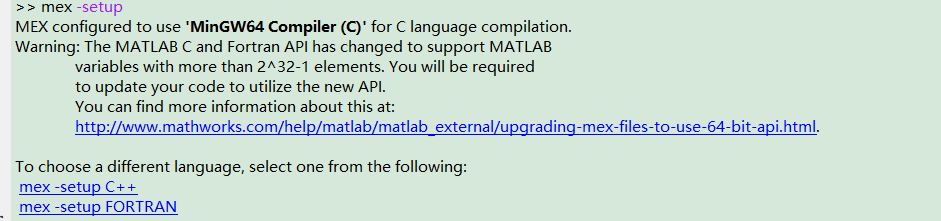
我的另一个matlab 2014盗版的显示如下,说明检测出来vs 2010了(这个是选择vs2010编译器之后的图)
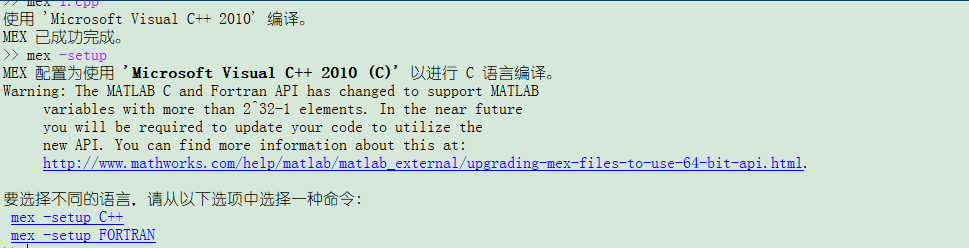
学校提供的matlab 2017b正版可以检测出来如下,两个编译器都检测出来了.不过正版必须时刻联网都能用,不是很方便
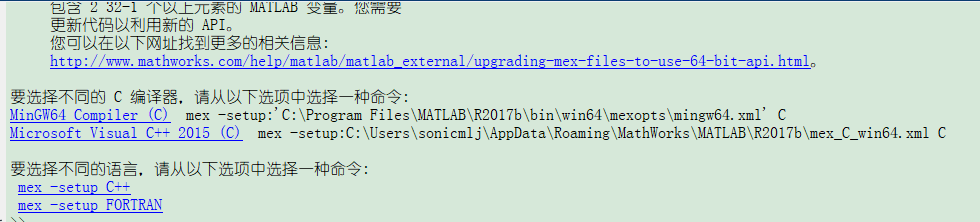
其实这时候选择vs的编译器就可以对c程序进行编译了,主要要使用mexFunction()进入接口函数.具体可以查看网上相关。
测试
mex_test.cpp:
#include "mex.h"
#include "iostream"
#include "mex_test.h"
using namespace std;
void mexFunction(int nlhs, mxArray *plhs[],
int nrhs, const mxArray *prhs[])
//void main()
{
//int *i;
//i = mxGetPr(prhs[0]);
//if (i[0] == 1)
int a = abc(1);
std::cout << a;
//mexPrintf("hello,world!\n");
//else
//mexPrintf("大家好!\n");
}
mex_test.h
#pragma once
int abc(int a);
abc.cpp
#include "mex_test.h"
int abc(int a)
{
return a;
}
之后在 matlab 里输入 mex a.c b.c c.c -output c.mexw64 这里其实不用输入 -output c.mexw64
如果实在不能检测出来vs编译器,还不想换matlab版本,那么按照下面来操作配置(不建议,比较麻烦)
1.先安装一些软件和进行一些配置
b、打开计算机的"控制面板",打开”控制面板“中的”系统与安全“中的”系统“。也就是系统属性。
d、在系统变量下,选择新建。在“新建系统变量”对话框的“变量名称”字段中输入MW_MINGW64_LOC。
在变量值字段中,键入MinGW-w64编译器安装的位置,例如“C:\ TDM-GCC-64”。
其中“C:\TDM-GCC-64”是MinGW的安装目录。这种方法每次启动MATLAB for MATLAB来正确使用MinGW时,都需要运行这个命令。命令到你的“startup.m”文件。每次MATLAB启动时都会执行该命令。
==错就错在没有,,每个要被编译成mex的.c(c和c++同理)中有必须有下面的函数作为主函数(类似main函数的地位)取消选择:
// Matlab interface Function
// 参数:
// nlhs和nrhs表示调用该函数时返回值和参数的个数
// prhs[]和plhs[]表示参数和返回值数组
void mexFunction(int nlhs, mxArray *plhs[], int nrhs, const mxArray *prhs[])
{
...
}
----------------------------------
如果想让matlab 2017a调用vs 2017编译器,则需要打个补丁,补丁下载地址如下
https://ww2.mathworks.cn/support/bugreports/1487958
解压并将bin\win64\mexopts下的两个文件复制到MATLAB安装文件夹对应目录下,然后就MATLAB就可以调用VS2017的编译器了。
---------------------------------------------------------------------------------------------------
matlab使用mexopencv连接opencv
所需环境:
vs 2017 社区版 + matlab2018a + opencv3.4.0 + cmake3.11.4(这种版本搭配通过好多尝试,所以不要换为其他版本,否则会报错)
cmake下载地址
https://cmake.org/download/
编译
下载如下的cmake(含有cmake-gui.exe)
之后对opencv进行编译,这里configure选择visual studio 15 2017 win64
BUILD_DOCS,BUILD_EXAMPLES,BUILD_JAVA,BUILD_PACKAGE,BUILD_PERF_TESTS,BUILD_TESTSBUILD_opencv_apps,BUILD_opencv_cuda*,BUILD_opencv_cudev,BUILD_opencv_java,BUILD_opencv_js,BUILD_opencv_python*,BUILD_opencv_ts,BUILD_opencv_viz,BUILD_opencv_world
under "OPENCV" group,这里需要提前下载好opencv_contrib,下载地址参照
https://github.com/kyamagu/mexopencv/wiki/Installation-%28Windows%2C-MATLAB%2C-OpenCV-3%29
之后:
- set
OPENCV_EXTRA_MODULES_PATHtoC:/opencv_contrib-3.4.0/modules - enable
OPENCV_ENABLE_NONFREE
under "WITH" group, 取消选择:
WITH_CUDA,WITH_CUFFT,WITH_CUBLAS,WITH_NVCUVID,WITH_MATLAB,WITH_VTK
press Configure again
under the newly added "BUILD" group (displayed in red), deselect the following modules if possible:这里如果没有显示红色就可以忽略
BUILD_opencv_cvv,BUILD_opencv_freetype,BUILD_opencv_hdf,BUILD_opencv_matlab,BUILD_opencv_ovis,BUILD_opencv_sfm
press Configure yet another time
press Generate
close CMake
build opencv
在编译好的文件夹中用vs2017打开opencv.sln,
调整到 release 模式(此时是x64)
build->all build, 如果此步骤出错的话,说明 cmake 版本没哟用对
build->install, 运行完此时在编译后目录中会生成一个 install 文件夹
C:\opencv3.4.0_cmake3.11\install\x64\vc15\bin 路径加入到系统环境变量中
打开matlab(管理员权限),输入如下指令,具体名字根据自己所起的名字而定
>>mexopencv.make('clean',true) 这步如果显示没有函数,则说明以前没有配置过
>> cd('C:\mexopencv3.4.0')
>> addpath('C:\mexopencv3.4.0')
>> addpath('C:\opencv_contrib-3.4.0')
最后运行下面指令前关闭杀毒软件,否则会报如下错误,索性连防火墙也关闭.
general error c101008d: Failed to write the updated manifest to the resource of file
"C:\mexopencv3.4.0\+cv\HoughLines.mexw64".
错误解决可以参考如下网址
https://social.msdn.microsoft.com/Forums/vstudio/en-US/dbb6c5db-9c34-46e6-af95-b56bf95ed345/error-c101008d?forum=clr
运行
>> mexopencv.make('opencv_path','C:\opencv3.4.0_cmake3.11\install', 'opencv_contrib',true)
最后运行
>> cv.getBuildInformation()
You should see something like:
Congratulation, now you have OpenCV working in MATLAB!
配置终于完成,花了近一周的时间
matlab可以使用的opencv库函数如下网址
https://kyamagu.github.io/mexopencv/matlab/index.html
------------------------------------------------------------------------
matlab 调用含有opencv的c++程序
网上说需要配置如下文件
打开文件mex_C++_win64.xml
弄了很久一直没弄好,后来发现按照如下方式进行编译就可以:
mex mex_test.cpp -Ic:\opencv3.4.0\build\include\opencv -Ic:\opencv3.4.0\build\include -Ic:\opencv3.4.0\build\include\opencv2 -Lc:\opencv3.4.0\build\x64\vc15\lib -lopencv_world340
如果是在matlab中配置的是opencv2编译引擎的的话,参照如下编译(别人的说明,我没有配置opencv2)
mex mex_test.cpp -IF:\opencv\build\include -LF:\opencv\build\x64\vc10\lib -lopencv_core249 -lopencv_imgproc249 -lopencv_highgui249
如果编译出现 error C2061: 语法错误: 标识符“mxArray” 的错误,在c程序中缺少了"mex.h"
另外在matlab下配置了默认的opencv引擎的话,则其他版本的opencv是不能使用的,如上面写的mex mex_test.cpp -IF:\opencv\build\include -LF:\opencv\build\x64\vc10\lib -lopencv_core249 -lopencv_imgproc249 -lopencv_highgui249
是会报错的.
关于如何使用mexFunction的资料可以参考如下网址
http://blog.sina.com.cn/s/blog_7e71290d0101fkk7.html
------------------------------------------------------------------------------------
matlab与vs联合调试
在 mex c 文件的时候,使用mex -g XXX.cpp/XXX.c, 这样就是一个debug 文件了,然后打开 vs ,选择 工具--附加到进程,选择matlab.exe,这样vs 和matlab 之间就建立起了联系
然后通过 vs 在 cpp 文件里设置断点, 再运行相关matlab文件。
f9加载断点,f5下一步。
在vs中程序如下
void mexFunction(int nlhs, mxArray *plhs[], int nrhs, const mxArray *prhs[])
{
//mlj
int n_mex = mxGetN(prhs[0]); //获得矩阵的列数
int m_mex = mxGetM(prhs[0]); //获得矩阵的行数
double *data_mex;
data_mex = mxGetPr(prhs[0]); //获得指向矩阵的指针
for (int i = 0; i < m_mex; i++)
for (int j = 0; j < n_mex; j++)
{
mexPrintf("%4.3f ", data_mex[j*m_mex + i]); //以行为主序输出
mexPrintf(" ");
}
plhs[0] = mxCreateDoubleMatrix(m_mex, n_mex, mxREAL); //返回到matlab数据
在matlab中书写程序
matrix = [1,2,3;4,5,6];
vs = example(matrix);
在数据框中可以看到
vs = [0,0,0;0,0,0]
事实上以上的mexPrintf也可以使用cout显示.
在返回的时候要首先用 mxCreateDoubleMatrix 申请mxArray类型数据或其他类型数据,然后用 mxGetPr 获得其数据才能操作返回,且使用
这些函数的时候必须在mexFunction函数里使用
plhs[0] = mxCreateDoubleMatrix(1,6, mxREAL);
double *data_out_mex = mxGetPr(plhs[0]);
for (int i = 0; i < 2; i++)
for (int j = 0; j < 3; j++)
data_out_mex[i * 3 + j] = a[i][j];//总之,在C中,二维数组也是按照一维处理的
注意在使用matlab编译c程序时候,不要开启vs的链接进程,否则会出错,还有一点非常重要的是,如果c程序里有调用的文件在系统
目录中没有,则matlab调用vs程序时候会崩溃,而且不报任何错误,或提示建议重启matlab.
具体对的mexFunction的使用可以参考下面网址
https://www.cnblogs.com/rong86/p/3703704.html
https://www.cnblogs.com/arxive/p/4687766.html
------------------------------------------------------------------------------------
另外好像新的matlab调用opencv的方法参考网页
https://blog.csdn.net/majinlei121/article/details/52343558
https://github.com/kyamagu/mexopencv
https://github.com/kyamagu/mexopencv/wiki/Installation-%28Windows%2C-MATLAB%2C-OpenCV-3%29
http://www.cnblogs.com/youth0826/archive/2012/08/13/2635684.html
好像比较简单的配置如下(这种方法不是很明白怎么回事)
https://segmentfault.com/a/1190000009622411?utm_source=debugrun&utm_medium=referral
软件下载地址:
mexopencv
https://github.com/kyamagu/mexopencv
------------------------------------------------------------------------------------------
报错:
1.有时候会出现错误的使用cv.imread这样的错误,有可能是因为matlab文件夹路径没有指向文件所在位置导致的
2.出现 error C2440: “初始化”: 无法从“const mwSize ”转换为“const int”
据说是可以在32位系统下编译成功,但64位系统会报错,问题及解决如下:
将C++代码中的“const int *”改为“const mwSize *” 或者 将C++代码中的“const int”改为“const mwSize”